Si te encanta tomas fotos y selfies, con estas apps para iOS y Android las puedes editar de forma fácil, rápida y sin complicaciones.
Las opciones y apps para editar fotos en el celular han crecido mucho en los últimos años, permitiendo que no haya necesidad de usar una computadora para lograr un resultado casi profesional. Aquí te recomendamos algunas de las mejores apps para que edites tus fotos de forma fácil y rápida.
Adobe Lightroom (Androrid)
Esta aplicación te pueda sonar conocida, especialmente por que lleva la palabra Adobe en el nombre. Actualmente Lightroom es considerado por muchas personas como el mejor editor de fotografías en PC, y su versión móvil intenta no se queda atrás.
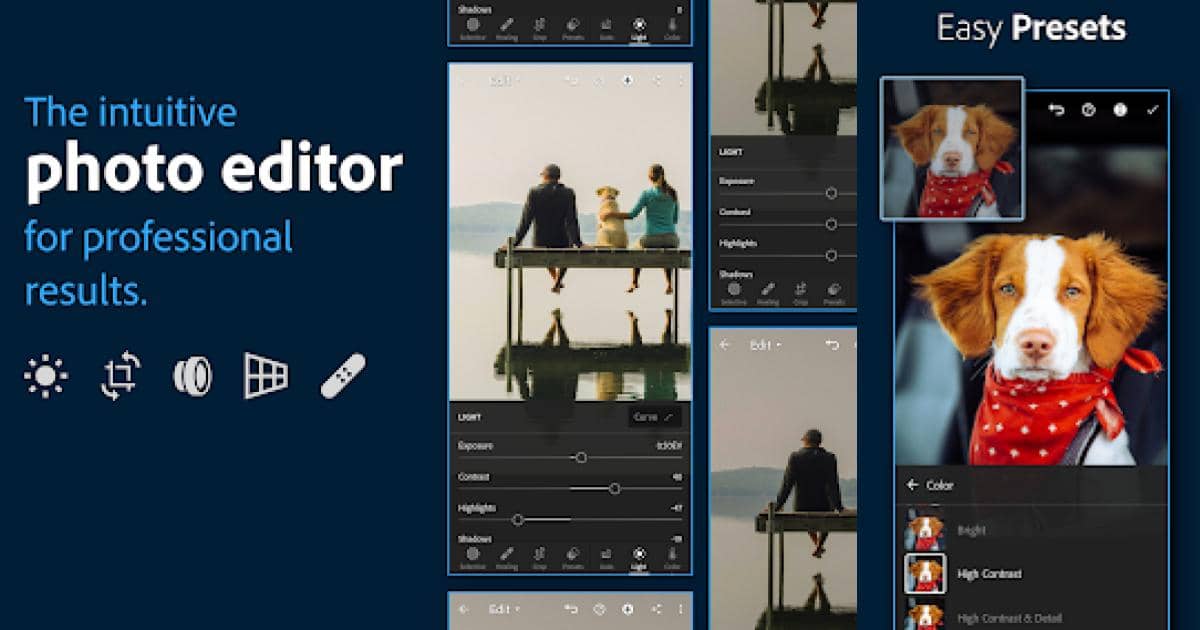
Esta app para Android destaca por las sencillas herramientas de edición como los controles deslizantes y los filtros para imágenes que simplifican la edición de fotografías. También ofrece división de tonos, corrección de lente, carpetas de trabajo dentro de la propia app. Está pensada para editar fotografías de forma más profesional y permite que las imágenes se sincronicen de forma automática, siempre y cuando tengas una cuenta de Adobe pagada y vinculada.
Lee también: Cómo hacer una transferencia bancaria desde tu celular y una computadora
Snapseed (Android y iOS)
Snapseed es un completo editor de fotos profesional desarrollado por Google. Sus funciones principales son:
- 29 herramientas y filtros, que incluyen Corrector, Pincel, Estructura, HDR, Perspectiva ymás.
- Abre archivos JPG y RAW.
- Guarda tus estilos personales y aplícalos a fotos nuevas más tarde.
- Pincel de filtro selectivo.
- Todos los estilos pueden retocarse con un control detallado y preciso.
Algunas de las herramientas, filtros y opciones que ofrece:
• Revelado RAW: Abre y retoca archivos RAW DNG, guárdalos de forma no destructiva o expórtalos como archivos JPG.
• Recortar: Recorta en tamaños estándar o libremente.
• Rotar: Rota la imagen 90° o endereza un horizonte inclinado.
• Balance de blancos: Ajusta los colores para que la imagen resulte más natural.
• Pincel: Retoca selectivamente la exposición, la saturación, el brillo o la calidez.
• Corrector: Quita al vecino entrometido de una foto grupal.
• Texto: Agrega texto tanto con estilo como sin formato.
• Efecto de enfoque: Agrega un bonito estilo bokeh a las imágenes (suavizado de fondo), ideal para retratos fotográficos.
• Blanco y negro: Clásico aspecto blanco y negro inspirado en el cuarto oscuro.
• Marcos: Agrega marcos de tamaño ajustable.
• Doble exposición: Combina dos fotos eligiendo entre los modos de fusión inspirados en la fotografía en película y el procesamiento digital de imágenes.
Mejora, transforma y comparte tus fotos con facilidad con la versión para celular del programa más famoso para editar fotos. Photoshop Express te ofrece una selección completa de efectos fotográficos gratuitos y funciones de edición. Puedes personalizar tus imágenes con bordes y texto, mejorar el color, crear collages y hacer arreglos rápidos.
Con Adobe Photoshop Express tienes acceso a muchas herramientas, entre las que destacan:
- Filtros fotográficos y efectos.
- Eliminar o reemplazar fácilmente el fondo de su imagen con recortes automáticos e inteligentes.
- Combinar fotos para transformar cada imagen.
- Mejorar tus fotos con un toque con nuevas superposiciones, que incluyen fugas de luz, bokeh y gotas de lluvia.
- Eliminar cualquier elemento no deseado de tus fotos.
- Eliminar las imperfecciones y suaviza la piel para un acabado impecable.
- Convertir tu selfie en una caricatura.
- Añadir texto con una amplia gama de fuentes, colores y controles de opacidad.
- Poner marcas de agua agregando texto o logotipos personalizados.
- Puedes guardar tus imágenes en formato de archivo PNG. Esto es ideal para fotografías e imágenes digitales con fondos transparentes que se pueden superponer sobre otras imágenes.
Cómo editar fotos con Google (Android y iOS)
Con Google Fotos puedes agregar filtros, recorta fotos y accede a muchas más opciones desde tu celular.
Antes que nada, descarga e instala la app de Google Fotos, ya sea de Google Play (Android) o la App Store (iOS).
Google Fotos sugiere opciones de edición en función del tipo de foto que quieras editar, que puedes aplicar con solo presionar una vez:
- Abre la foto que deseas editar y presiona Editar.
- Para aplicar una edición sugerida, presiona el nombre de la sugerencia. Por ejemplo, presiona Mejorar.
- Para deshacer los cambios, vuelve a presionar la opción de edición sugerida.
- Cuando termines, presiona Guardar.
Lee también: Cómo rastrear un celular: Las diferentes opciones para iOS y Android
Cómo usar las herramientas
- Abre la foto que quieras editar.
- Presiona Editar y luego Herramientas.
- Selecciona las herramientas que desees usar con tu foto y realiza los cambios.
- Cuando termines, presiona Listo.
- Para deshacer un efecto, anula la selección correspondiente o presiona Cancelar.
Antes de comenzar a editar debes considerar algunos puntos:
- Cuando editas una foto, el ícono se vuelve azul si usas determinadas funciones.
- Para comparar la foto editada con la original, mantén presionada la vista previa de la imagen.
- Para deshacer los cambios de una foto editada, presiona Editar y después Revertir. No podrás deshacer los cambios de las fotos que guardes como copia.
- Después de editar una foto, para guardar los cambios, presiona Guardar en la esquina inferior derecha. Es posible que tengas dos opciones:
- Guardar: Guarda los cambios en la foto original. Es posible que no puedas utilizar esta opción para ciertos cambios.
- Guardar como copia: Crea una foto nueva con los cambios que hiciste y no modifica la original.
NOTA: Si tienes activada la configuración copia de seguridad y sincronización, los cambios que hagas se sincronizarán con tu biblioteca de Google Fotos.